iTunes ja iCloud tarjoavat tehokkaan varmuuskopiointitoiminnon suojaamaan iPhonen / iPadin / iPodin tietoja. Jos laitteesi katoaa, vaurioituu, kaatuu tai päivitetään, iPhonen tiedot häviävät yleensä. Tässä tilanteessa saatat nähdä iTunesin ja iCloudin viimeisenä olkesi. Aina kun varmuuskopioit iOS-tietoja iTunesilla ja iCloudilla Macissa, se luo varmuuskopiotiedostot paikalliselle levyllesi. Tiedätkö missä ne on tallennettu? Avaa polku Kotikansio / Kirjasto / Sovellustuki / MobileSync / Varmuuskopio /. Onnittelut, että löydät sen! Kaksoisnapsauta mitä tahansa, voitko avata sen? Lyön vetoa, ettet voi. Todellakin, saat varmuuskopiotiedostot Maciin, mutta et voi käyttää sitä. Onko mitään eroa ilman mitään varmuuskopiota?
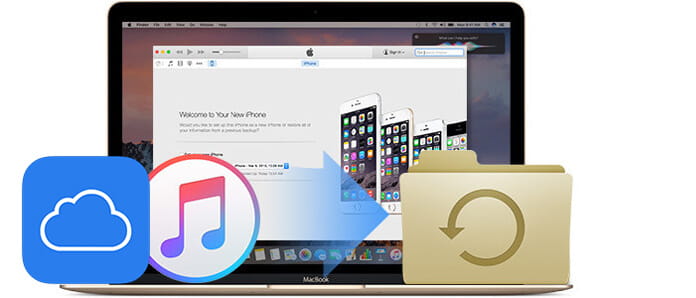
Tarvitset kaiken hyödyn iTunes-varmuuskopiointitoiminnosta mac FoneLab, paras iPhone Backup Extractor -sovellus pura iPhone-varmuuskopio Maciin. Lue seuraava ja opi yksityiskohtaisesti.
Vaihe 1Lataa ja asenna Aiseesoft Mac FoneLab Mac-tietokoneellesi.
Vaihe 2Jos sinulla on varmuuskopiotiedostoja Macissa, ohjelma havaitsee ne automaattisesti ja luetellaan Palauta iTunes-varmuuskopiotiedostosta -osiossa. Tarkista tarvitsemasi ja skannaa napsauttamalla Käynnistä-painiketta. Sekuntia myöhemmin kaikki varmuuskopiotiedoston tiedot skannataan ja näytetään sinulle.

Vaihe 3Kaikki skannatut tiedostot on lueteltu erillisissä luokissa. Jos haluat palauttaa kaikki varmuuskopiotiedostot, napsauta Palauta-painiketta. Jos haluat palauttaa tiettyjä tiedostoja, poista ensin vasemmalla olevan laitteen nimen valinta, koska kaikki tiedostot ovat oletusarvoisesti valittuna.

Vaihe 4Tarkista sitten vaaditut tiedostot yksitellen ja aloita napsauttamalla "Palauta". Pian saat palautetut tiedostot tuetuissa muodoissa Mac-tietokoneellesi. Löydät ne "Output Folder" -kansiosta.
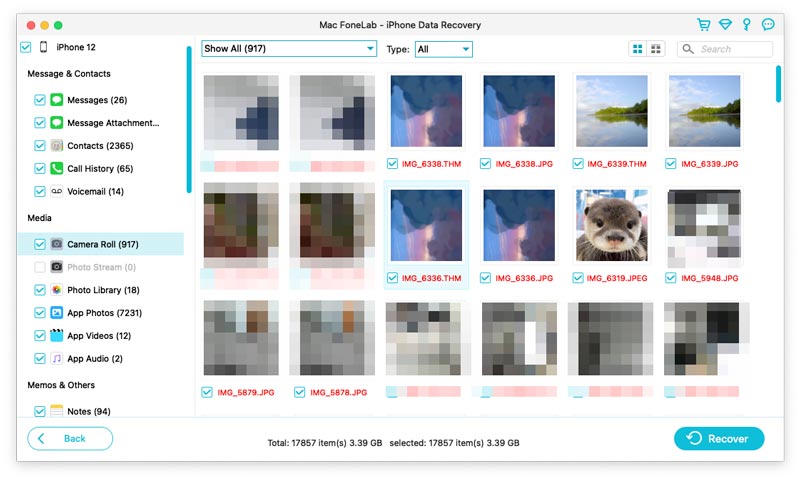
Vaihe 5Valitse "Palauta iCloud-varmuuskopiotiedostosta". Kirjaudu sisään tiliisi. Valitse tarvitsemasi varmuuskopiotiedosto ja napsauta "Lataa". Nyt voit tarkastella Mac-tiedostoja skannauksen jälkeen, mutta jos haluat purkaa ne, valitse haluamasi ja napsauta "Palauta".
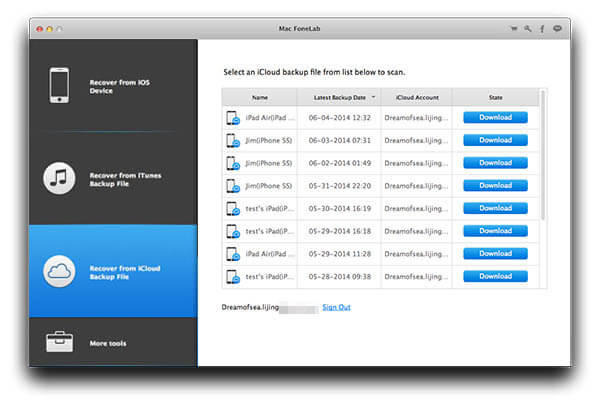
IPhonen lisäksi voit käyttää tätä ohjelmaa myös pura iPad-tiedosto Maciin. Halusitpa purkaa tietoja, kuten yhteystietoja, valokuvia, videoita, viestejä ja muuta iPhonessa / iPadissa / iPodissa Macissa, Mac FoneLab on paras valinta.